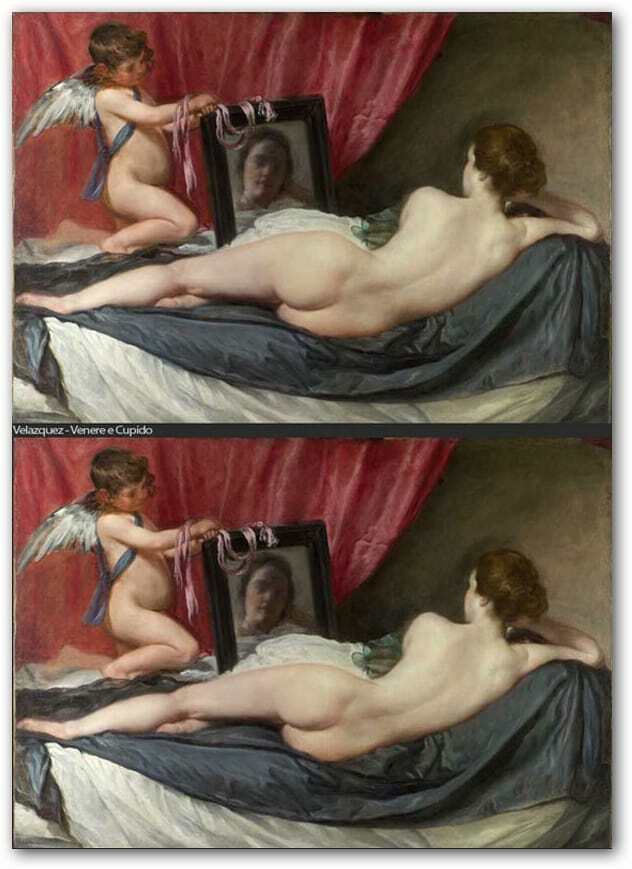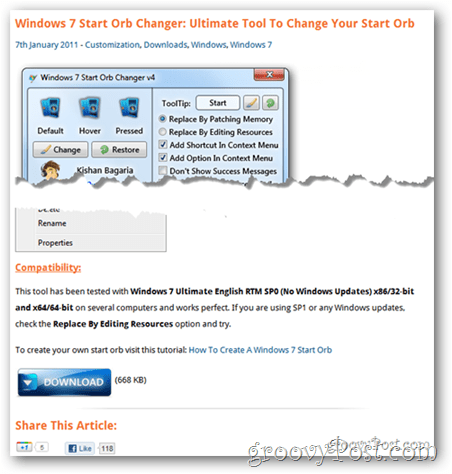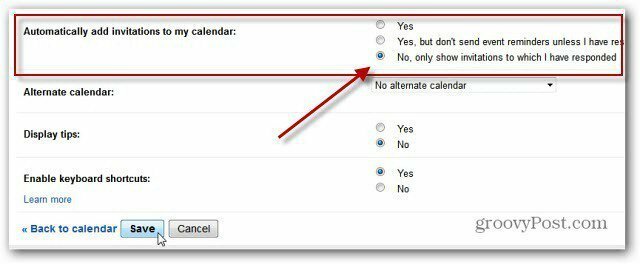כיצד ליצור חוברות באמצעות Microsoft Word 2016
מיקרוסופט אופיס Word 2016 / / March 17, 2020
עודכן לאחרונה ב
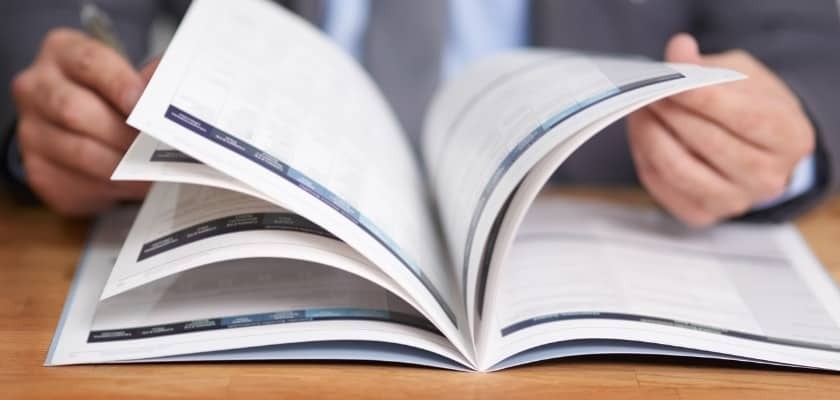
מיקרוסופט וורד ידועה בעיקר בתכונות עיבוד התמלילים שלה, אך יש לה גם פונקציות פרסום מהוגנות להפליא של שולחן העבודה.
לפני מספר שנים הוטל עלי לתקן את ספר הכללים לתלמידים בבית הספר התיכון המקומי. היו לי שתי אפשרויות, Microsoft Publisher או מייקרוסופט וורד. בידיעה שאשתף פעולה עם עמיתים לעבודה בפרויקט, Microsoft Word התבררה כבחירה הטובה ביותר; מכיוון שכולם התקנו אותו. מייקרוסופט וורד ידוע בעיקר בזכות תכונות עיבוד התמלילים שלו, אך יש לו גם כמה פונקציות פרסום מחשבים שולחניים הגונים להפליא. ניתן ליצור פליירים, עלוני מידע וכמובן חוברות. במאמר זה אנו מראים כיצד להכין גירסה אחת באמצעות הגירסה האחרונה, Microsoft Word 2016.
הכן מסמך כחוברת ב- Microsoft Word 2016
לפני שתוכל להתחיל להזין תוכן לחוברת שלך, עליך להתקין מייקרוסופט וורד ראשון. לחץ על פריסה לחץ על הלחצן ואז לחץ על לחצן אפשרויות עיצוב העמוד. זה יביא את הדו-שיח המודאלי של הגדרת הדפים.
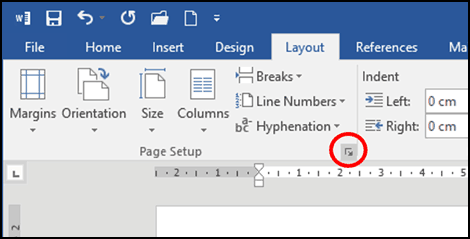
לחץ על דפים מרובים ואז בחר קיפול ספר; תבחין באפשרויותיך השתנו.
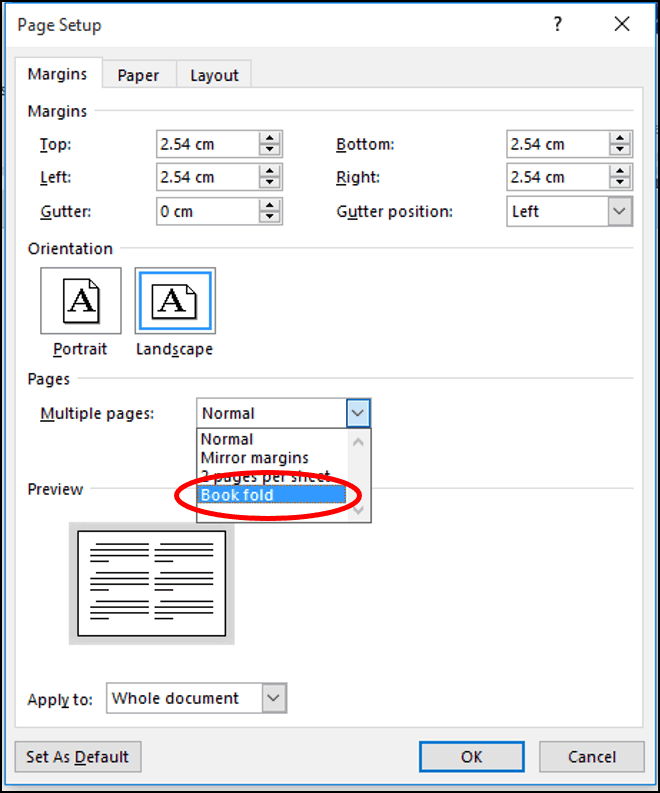
נוצר תצוגה מקדימה של איך תראה חוברת. אתה יכול לבצע התאמות נוספות עבור המרזב, שהוא שם מפואר לשוליים באמצע העמוד. אתה יכול להחליט כמה קרוב למרכז אתה רוצה שהטקסט יהיה.
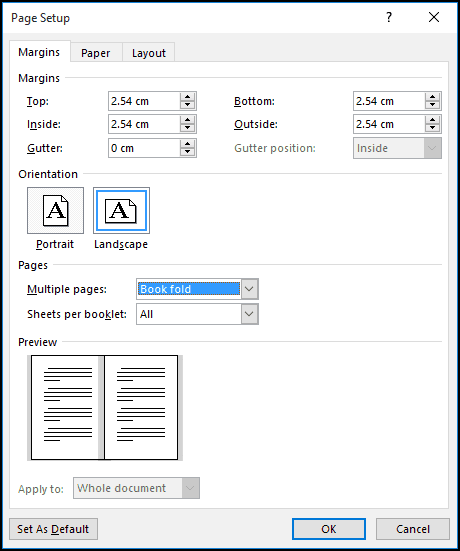
אם אתה מפעיל את הסרגל נוף כרטיסייה> סרגל, בתוך ה קבוצת מופעים, לאחר מכן תוכל להתאים אותו ידנית לשביעות רצונך. לאחר הגדרת הדף, המשך להזין את הטקסט והגרפיקה שלך.
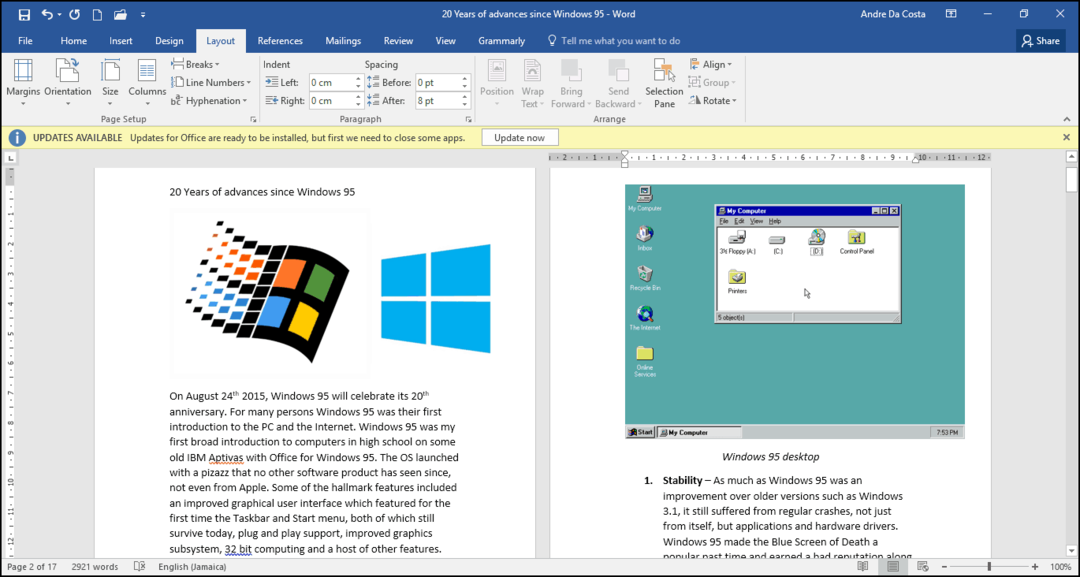
לאחר שתסיים, תוכל להציג תצוגה מקדימה של מראה החוברת שלך ולבצע התאמות מתאימות להדפסה. לשם כך, לחץ על קובץ> הדפס. תקבל מושג חזותי כיצד נראית החוברת שלך, אם ברצונך לבצע התאמות נוספות, פשוט לחץ על כפתור הקודם ואז בצע את השינויים שלך.
כשתהיה מוכן להדפיס את המסמך, לחץ על דפים תיבת רשימה מתחת הגדרות ובחר הדפס ידנית משני הצדדים. אם יש לך מדפסת עם תמיכה בדופלקס (הדפיס משני הצדדים), פשוט לחץ הדפס, והיא צריכה לטפל בזה אוטומטית.
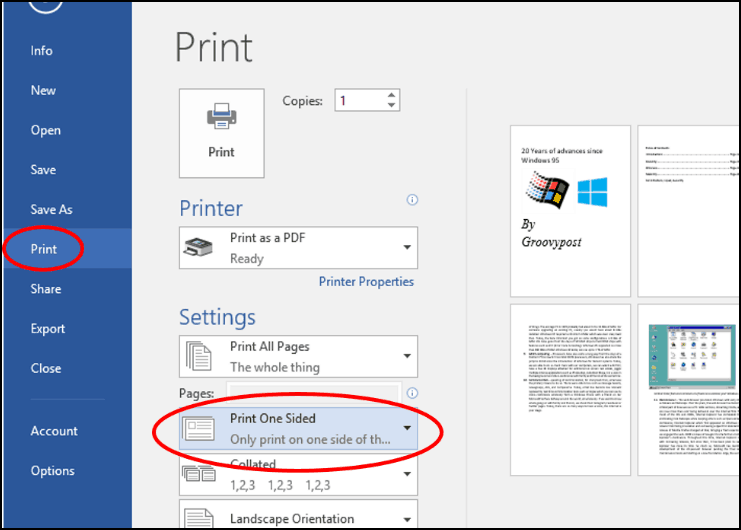
יש לך שאלות, ציין שורה בתגובות.